Nasvet za Windows 10: Na opravilni vrstici naredite več prostora
Microsoft Windows 10 / / March 18, 2020
Windows 10 ima nove funkcije, ki se pojavljajo v opravilni vrstici, vendar jih boste morda želeli nekoliko počistiti. Tu je nekaj popravkov, ki jih lahko naredite, da naredite prostor na voljo.
Windows 10 ima nove funkcije, ki se pojavljajo v opravilni vrstici, vendar jih boste morda želeli nekoliko počistiti. Tukaj je nekaj popravkov, da bo opravilna vrstica čistejša.
Opomba: Ta članek je bil posodobljen, da bi pokazal, kako odstraniti ikone iz sistemske vrstice.
Skrčite Cortana Poiščite ali skrijete
Iskalno polje, ki ga poganja Cortana, privzeto zavzame veliko prostora na opravilni vrstici. Kul je, da ga lahko naredite majhen, da ga pritisnete le na gumb ali ga popolnoma odstranite.
Če želite to narediti, z desno miškino tipko kliknite prazno območje na opravilni vrstici in nato pojdite v Cortano. Tam jo lahko preklopite tako, da samo prikaže ikono ali pa kliknite Onemogoči, da se je v celoti znebite.
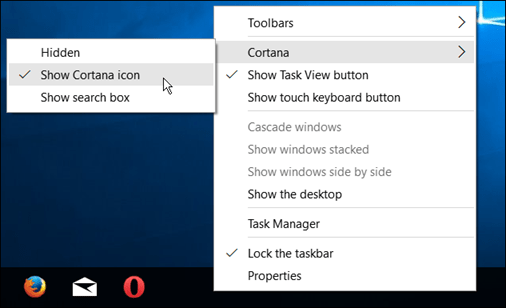
Osebno ga skrčim na samo gumb, kot je prikazano spodaj, lahko pa ga tudi popolnoma skrijete.
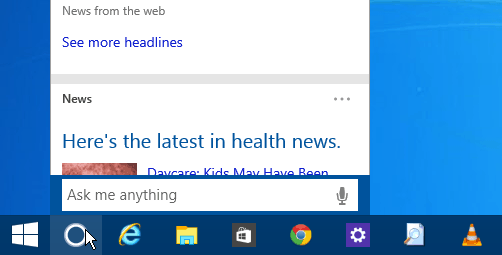
Če ga ne nameravate uporabljati (z miško), ga lahko popolnoma skrijete. Do Cortane lahko še vedno dostopate z bližnjico na tipkovnici Windows Key + Q ali z uporabo vašega glasu, če imate omogočeno funkcijo "Hey Cortana".
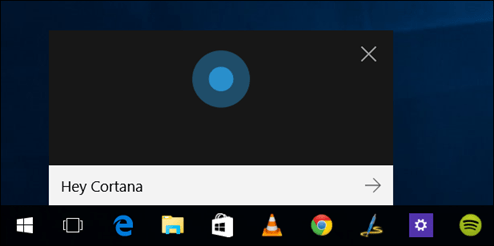
Gumb za skrivanje opravil
Če nimate želje po uporabi novega Funkcija navideznih namiznih računalnikov v sistemu Windows 10 lahko skrijete ikono pogleda naloge. Z desno miškino tipko kliknite opravilno vrstico in počistite potrditveno polje Prikaži gumb Ogled naloge.
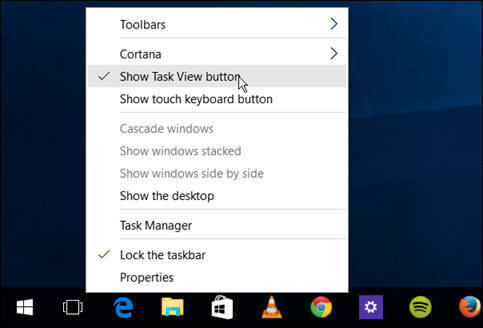
Če uporabljate navidezne namizje, vendar kljub temu želite sprostiti nekaj prostora, uporabite bližnjico na tipkovnici Windows Key + jeziček zagnati funkcijo in Tipka Windows + Ctrl + D ustvariti nova virtualna namizja.
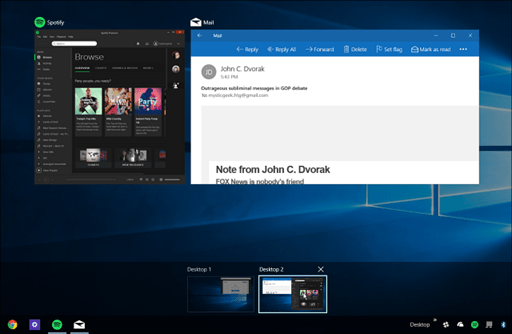
Odstranite elemente z opravilne vrstice ali dodajte orodno vrstico
Seveda je najbolj očiten način čiščenja prostora v opravilni vrstici odstranjevanje predmetov, ki jih ne uporabljate pogosto, ali če jih zaženete znotraj Start meni.
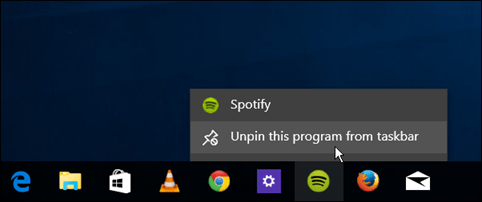
Druga zanimiva stvar je uporaba orodne vrstice Desktop. Dejansko doda element v opravilno vrstico, vendar vam omogoča, da odvijete praktično vse z opravilne vrstice.
To ni nič novega, že dolgo je značilnost sistema Windows. Če ga želite dodati, z desno miškino tipko kliknite opravilno vrstico in pojdite na Orodne vrstice> Namizje.
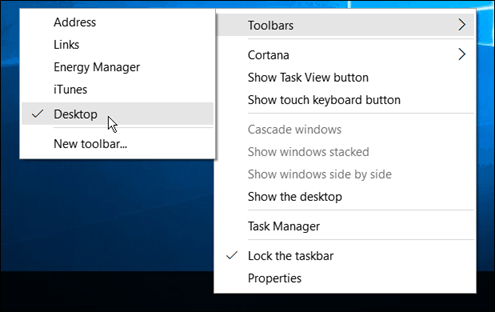
Omogoča vam dostop do vsega na namizju in vključuje podmenije.
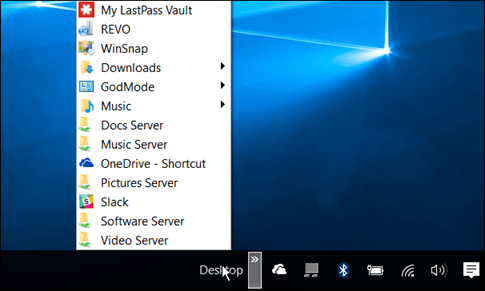
Na primer, če ste omogočite način Bogin na svoji namizju imejte mapo, najdete vse, kar je v mapi, kot je prikazano spodaj.
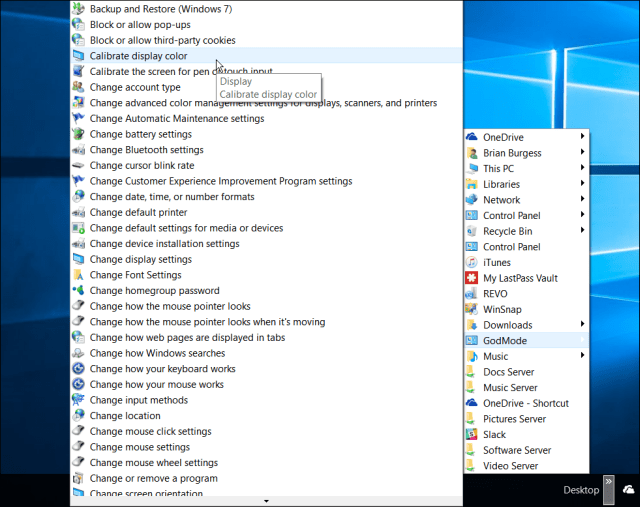
Skrij ikone v sistemski vrstici
Predmete lahko odstranite tudi iz sistemske vrstice na desni, kjer se nahaja ura in akcijski center. Bolj ko boste namestili namizne programe, zlasti pripomočke, bolj boste tam našli ikone. Nekateri od njih vam omogočajo, da jih preprosto skrijete tako, da jim daste desni klik in izberete možnost za skrivanje ali odstranjevanje.
Lahko pa jih skrijete tudi z nastavitvami sistema Windows 10. Pojdi do Nastavitve> Sistem> Obvestila in dejanja.
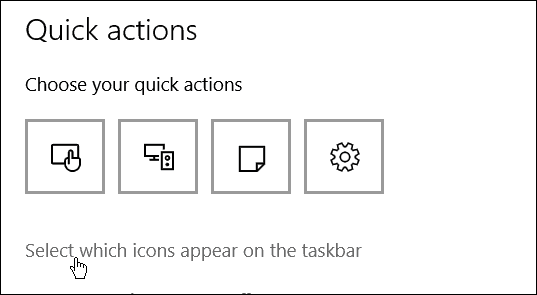
Nato kliknite povezavo Izberite, katere ikone se prikažejo v opravilni vrstici. Oblika tam lahko vklopite ali izklopite ikone, da jih skrijete. Ugasni Vedno prikažite vse ikone v območju za obvestila (ali ga obdržite, če ne želite videti ničesar), nato posameznik izberite, kaj želite skriti, ali vklopite.
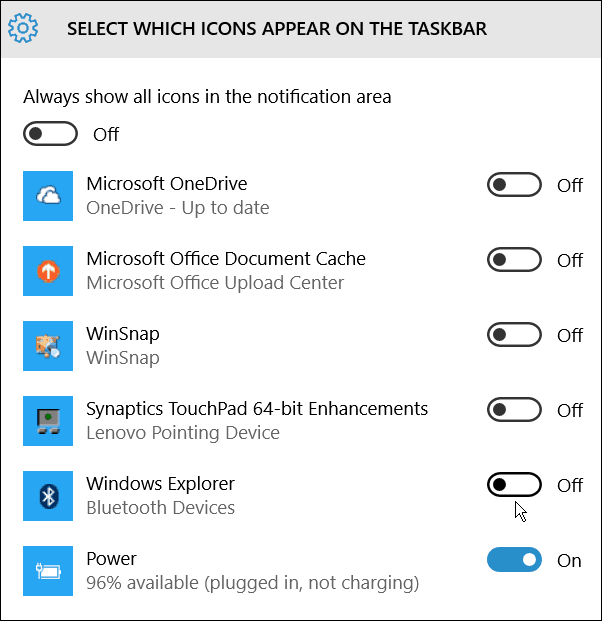
Sem kaj pogrešala? Spodaj pustite komentar in nam sporočite svoje nasvete za varčevanje prostora v opravilni vrstici Windows 10.



